'>

நீங்கள் இந்த கட்டுரையைப் படிக்கிறீர்கள் என்றால், நீங்கள் போராட வேண்டும் விண்டோஸ் 7 இல் ஒலி சிக்கல் இல்லை . ஆனால் மீதமுள்ள உறுதி, நீங்கள் தனியாக இல்லை. விண்டோஸ் 7 இல் மிகவும் பொதுவான சிக்கல்களில் ஒன்றும் இல்லை. பல விண்டோஸ் 7 பயனர்கள் உங்களைப் போலவே இந்த சிக்கலைக் கொண்டிருக்கிறார்கள்.
ஆனால் நல்ல செய்தி நீங்கள் தான் முடியும் அதை நீங்களே எளிதாக சரிசெய்யவும். விண்டோஸ் 7 இல் ஒலி வேலை செய்யாத சிக்கலை சரிசெய்ய இந்த கட்டுரை உங்களுக்கு உதவுகிறது. தயவுசெய்து இந்த பக்கத்தின் வழியாக சென்று உங்கள் விண்டோஸ் 7 இல் ஒலியை மீண்டும் பெறவும்.
விண்டோஸ் 7 இல் ஒலி இல்லை என்பதற்கான திருத்தங்கள்:
இந்த சிக்கலை சரிசெய்ய நீங்கள் முயற்சிக்கக்கூடிய 4 முறைகள் இங்கே. நீங்கள் அனைத்தையும் முயற்சிக்க வேண்டியதில்லை; நீங்கள் வேலை செய்யும் ஒன்றைக் கண்டுபிடிக்கும் வரை பட்டியலில் இருந்து கீழே வேலை செய்யுங்கள்.
- உங்கள் ஆடியோ சாதனம் இயல்புநிலையாக அமைக்கப்பட்டிருப்பதை உறுதிசெய்க
- உங்கள் ஆடியோ வடிவமைப்பை மாற்றவும்
- உங்கள் ஆடியோ இயக்கியை மீண்டும் நிறுவவும்
- உங்கள் ஆடியோ இயக்கியை தானாக புதுப்பிக்கவும்
முறை 1: உங்கள் ஆடியோ சாதனம் இயல்புநிலையாக அமைக்கப்பட்டிருப்பதை உறுதிசெய்க
1) வலது கிளிக் செய்யவும் பேச்சாளர்கள் / தலையணி உங்கள் பணிப்பட்டியின் கீழ் வலதுபுறத்தில் உள்ள ஐகான். பின்னர் கிளிக் செய்யவும் பின்னணி சாதனங்கள் .
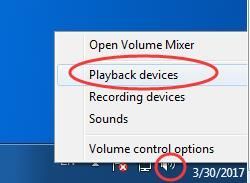
2) உங்கள் ஆடியோ சாதனம் இயல்புநிலையாக அமைக்கப்பட்டிருப்பதை உறுதிப்படுத்தவும்.
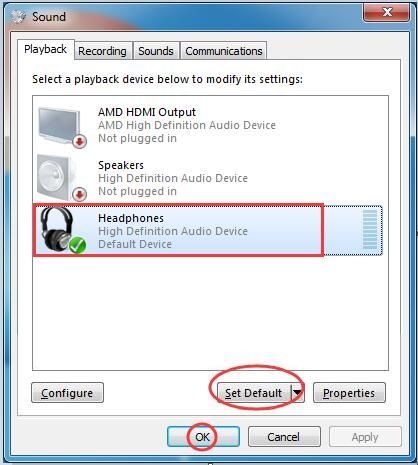
3) உங்கள் விண்டோஸ் 7 இல் ஒரு இசை அல்லது வீடியோவை இயக்குங்கள். ஒலி இருக்கிறதா என்று சோதிக்கவும்.
முறை 2: உங்கள் ஆடியோ வடிவமைப்பை மாற்றவும்
1) வலது கிளிக் செய்யவும் பேச்சாளர்கள் / தலையணி உங்கள் பணிப்பட்டியின் கீழ் வலதுபுறத்தில் உள்ள ஐகான். பின்னர் கிளிக் செய்யவும் பின்னணி சாதனங்கள் .
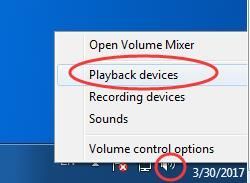
2) உங்கள் இயல்புநிலை ஆடியோ சாதனத்தைக் கிளிக் செய்து, கிளிக் செய்க பண்புகள் .
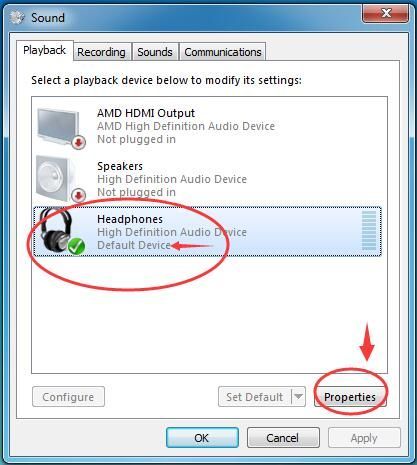
3) இல் மேம்படுத்தபட்ட பிரிவு, வேறு ஆடியோ வீதத்தைக் கிளிக் செய்க சோதனை .
ஒலி இருக்கிறதா என்று அறிய இசை அல்லது வீடியோவை இயக்குங்கள். ஒரு வடிவமைப்பு செயல்படுவதை நீங்கள் கண்டால், அதை அமைத்து கிளிக் செய்க சரி .
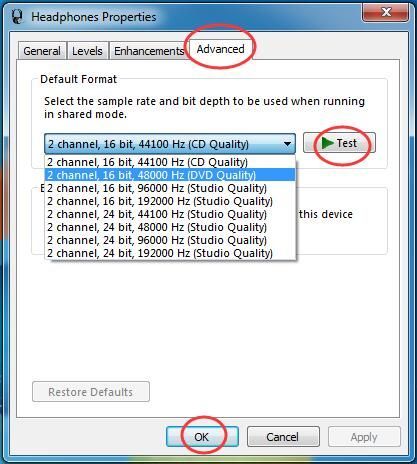
முறை 3: உங்கள் ஆடியோ இயக்கியை மீண்டும் நிறுவவும்
1)உங்கள் விசைப்பலகையில், அழுத்தவும் விண்டோஸ் லோகோ விசை மற்றும் ஆர் ரன் பெட்டியை செயல்படுத்த அதே நேரத்தில்.
2) வகை devmgmt.msc அழுத்தவும் உள்ளிடவும் திறக்க சாதன மேலாளர் .
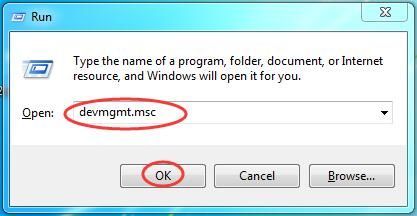
3) இல் ஒலி, வீடியோ மற்றும் விளையாட்டு கட்டுப்படுத்திகள் பிரிவு, உங்கள் ஆடியோ சாதனத்தில் வலது கிளிக் செய்து, கிளிக் செய்யவும் நிறுவல் நீக்கு .
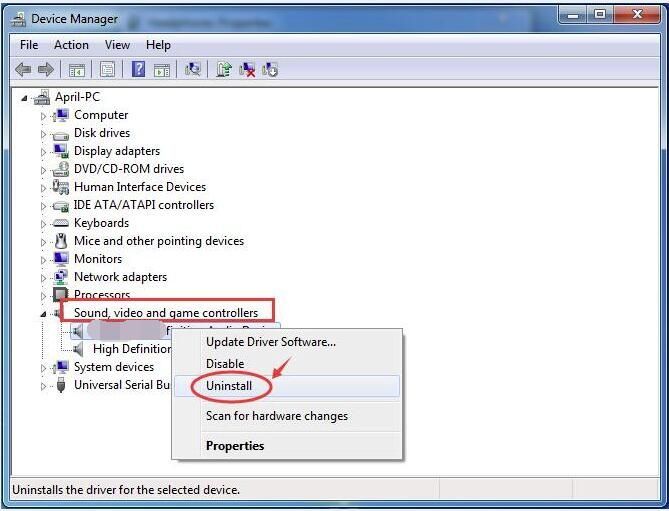
4) உங்கள் விண்டோஸ் 7 ஐ மீண்டும் துவக்கவும். விண்டோஸ் தானாக ஆடியோ இயக்கியை மீண்டும் நிறுவ வேண்டும்.
5) உங்கள் விண்டோஸ் 7 இல் ஒரு இசை அல்லது வீடியோவை இயக்குங்கள். ஒலி இருக்கிறதா என்று சோதிக்கவும்.
உங்கள் விண்டோஸ் 7 இன்னும் ஒலியை வைத்திருக்கவில்லை என்றால், விரக்தியடையாமல் இருக்க, உங்கள் ஆடியோ இயக்கியைப் புதுப்பிக்க முறை 4 க்குச் செல்லவும்.
முறை 4: உங்கள் ஆடியோ இயக்கியை தானாக புதுப்பிக்கவும்
மேலே உள்ள முறைகள் சிக்கலைத் தீர்க்கக்கூடும், ஆனால் அவை இல்லையென்றால், உங்கள் ஆடியோ இயக்கியைப் புதுப்பிக்கவும். கைமுறையாக டிரைவர்களுடன் விளையாடுவதில் உங்களுக்கு நம்பிக்கை இல்லை என்றால்,நீங்கள் அதை தானாகவே செய்யலாம் டிரைவர் ஈஸி .
டிரைவர் ஈஸி தானாகவே உங்கள் கணினியை அடையாளம் கண்டு அதற்கான சரியான இயக்கிகளைக் கண்டுபிடிக்கும். உங்கள் கணினி எந்த கணினியை இயக்குகிறது என்பதை நீங்கள் சரியாக அறிந்து கொள்ள தேவையில்லை, தவறான இயக்கியை பதிவிறக்கம் செய்து நிறுவும் அபாயம் உங்களுக்கு தேவையில்லை, நிறுவும் போது தவறு செய்வதைப் பற்றி நீங்கள் கவலைப்பட தேவையில்லை.
டிரைவர் ஈஸியின் இலவச அல்லது புரோ பதிப்பைக் கொண்டு உங்கள் இயக்கிகளை தானாகவே புதுப்பிக்கலாம். ஆனால் புரோ பதிப்பில் இது 2 கிளிக்குகளை மட்டுமே எடுக்கும் (மேலும் உங்களுக்கு முழு ஆதரவும் 30 நாள் பணம் திரும்ப உத்தரவாதமும் கிடைக்கும்):
1) பதிவிறக்க Tamil இயக்கி எளிதாக நிறுவவும்.
2) டிரைவர் ஈஸி இயக்கி கிளிக் செய்யவும் இப்போது ஸ்கேன் செய்யுங்கள் . டிரைவர் ஈஸி பின்னர் உங்கள் கணினியை ஸ்கேன் செய்து ஏதேனும் சிக்கல் இயக்கிகளைக் கண்டறியும்.
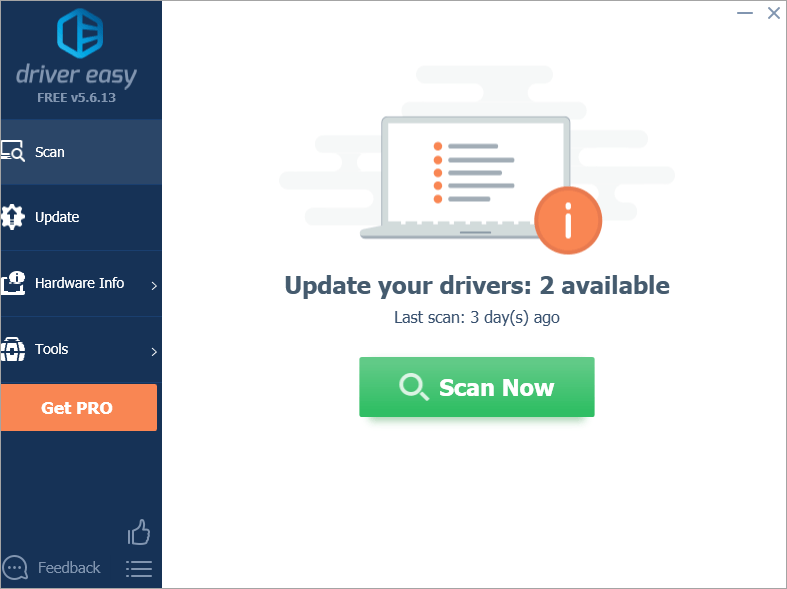
3) கிளிக் செய்யவும் புதுப்பிப்பு இந்த இயக்கியின் சரியான பதிப்பை தானாகவே பதிவிறக்கம் செய்ய கொடியிடப்பட்ட ஆடியோ இயக்கி அடுத்த பொத்தானை அழுத்தவும், பின்னர் நீங்கள் அதை கைமுறையாக நிறுவலாம் (இதை இலவச பதிப்பில் செய்யலாம்).
அல்லது கிளிக் செய்க அனைத்தையும் புதுப்பிக்கவும் இன் சரியான பதிப்பை தானாகவே பதிவிறக்கி நிறுவ அனைத்தும் உங்கள் கணினியில் காணாமல் போன அல்லது காலாவதியான இயக்கிகள் (இதற்கு புரோ பதிப்பு தேவைப்படுகிறது - அனைத்தையும் புதுப்பி என்பதைக் கிளிக் செய்யும்போது மேம்படுத்துமாறு கேட்கப்படுவீர்கள்).
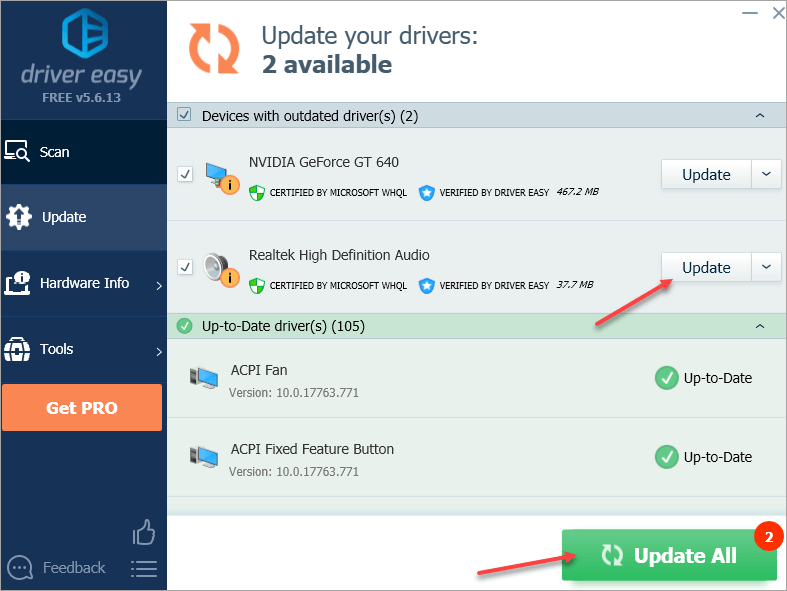
4) உங்கள் விண்டோஸ் 7 ஐ மீண்டும் துவக்கவும்.
5) உங்கள் விண்டோஸ் 7 இல் ஒரு இசை அல்லது வீடியோவை இயக்குங்கள். ஒலி இருக்கிறதா என்று சோதிக்கவும்.






![[தீர்க்கப்பட்டது] ஹாலோ இன்ஃபினைட் பிசியில் செயலிழந்து கொண்டே இருக்கிறது](https://letmeknow.ch/img/knowledge/68/halo-infinite-keeps-crashing-pc.jpg)